P : Como definir um preço mínimo de venda para os produtos no MC Boss?
P : Como definir o menor preço de venda para os produtos no MC Boss?
R : Existem dois métodos para definir o menor preço de venda dos produtos : um para produtos individualmente e outro para conjuntos de produtos. Pode configurar isto no MC Boss.
Método 1 : Definir o menor preço de venda para produtos individualmente.
Vá a MC Boss→ Clique em「Artigo」→ Selecione um produto →「Alterar」→ Vá à página「Informação essencial」e no separador「Menor preço de venda」, introduza o preço → Clique em「✓」no canto superior direito para guardar.
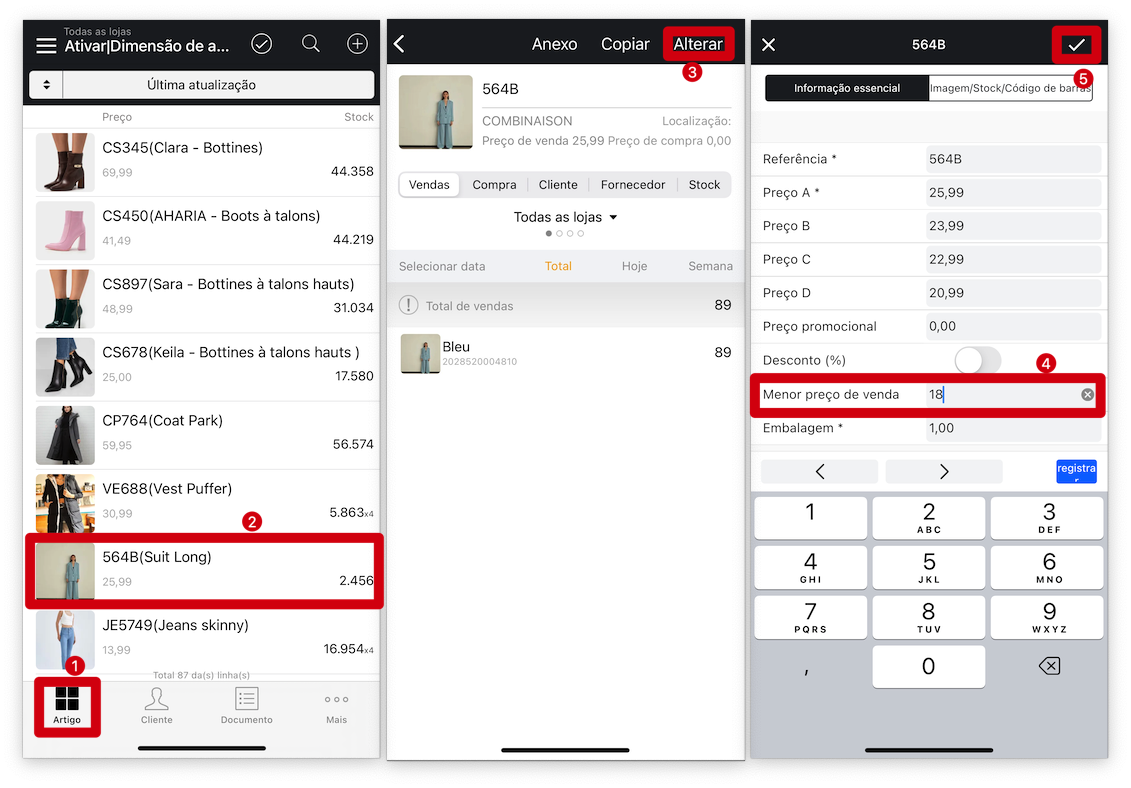
Método 2 : Definir o menor preço de venda para produtos em massa.
Abra o MC Boss → Clique em「Artigo」→ Clique em「✓」para modificar em massa → Selecione os produtos → Clique em「Alterar」→ Selecione「Menor preço de venda」→ insira o preço → Clique em「registrar」no canto superior direito para guardar.
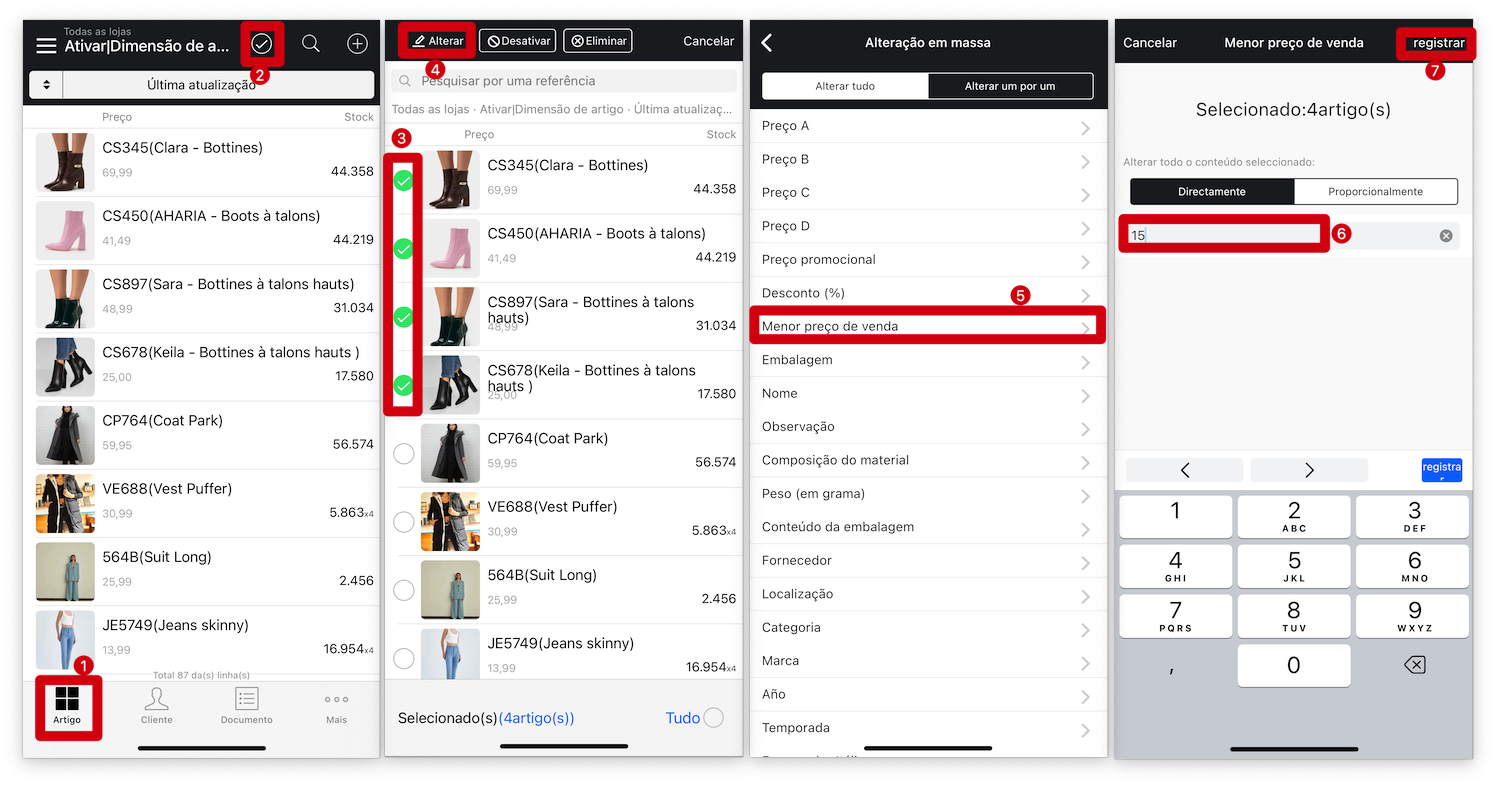
Dica
Depois de concluída a configuração acima, é necessário ativar o Controlo de encomenda, como indicado na imagem seguinte, para que as configurações tenham efeito.
Como ativar o controlo de encomendas da função de menor preço de venda no MC Boss?
Vá a MC Boss → Clique em「Mais」→「Configuração」→「Controlo de encomenda」→ Ativar「Controlo de encomendas」→ Ativar「Abaixo do menor preço de venda」→ Clique em「Salvar」no canto superior direito.

👇 Veja o efeito no MC Seller : Quando o preço do produto da encomenda é inferior ao menor preço de venda, a seguinte mensagem de lembrete aparecerá no MC Seller ao fazer uma encomenda impedindo-o de validar a encomenda.

Dica
Depois de configurar com sucesso as configurações no MC Boss, reinicie o MC Boss. Adicionalmente, sincronize o MC Seller ou reinicie-o.